
La „Raspberry Pi“ neabejotinai yra puikus kišeninis kompiuteris gana pigus ir su kuriais internete galite rasti daugybę projektų kuriame galite suteikti daugybę šio mažo įrenginio naudojimo būdų.
Tiems „Raspberry Pi“ vartotojams jie žinos, kad tai turi oficialią operacinę sistemą „Raspbian“ kuris yra „Debian“ pagrindu sukurtas GNU / Linux paskirstymas. Bet taip pat yra kitų sistemų, kurias galima įdiegti „Raspberry“.
Diena šiandien mes pasidalinsime su jumis paprastu metodu, kaip įdiegti „Arch Linux“ į mūsų avietę Pi ir mokėti pasinaudoti visais šios puikios sistemos privalumais ir galimybėmis.
Kad galėtume įdiegti „Arch Linux“ mūsų „Raspberry Pi“ mums reikės kai kurių ankstesnių reikalavimų, gan paprasta.
Reikalavimai įdiegti „Arch Linux“ „Raspberry Pi“.
- Turėkite „Raspberry Pi“ su visais reikalingais priedais (maitinimo laidas, USB arba BT klaviatūra ir pelė, HDMI kabelis ir monitorius arba ekranas su HDMI įvestimi)
- Mažiausiai 16 GB SD kortelė, pageidautina, ir 10 klasės
- Kompiuteris ar nešiojamas kompiuteris su atnaujintu „Linux“ paskirstymu
- SD kortelių skaitytuvas nešiojamame kompiuteryje arba USB adapteris jūsų SD kortelei
- Interneto ryšys
Ya Turėdami šiuos reikalavimus, galime pereiti prie diegimo proceso iš „Arch Linux“ mūsų „Raspberry Pi“.
Šiam procesui mes ketiname naudoti vadovą „Arch Linux“ ARM svetainėje, kurio laikytis yra gana paprasta, nuoroda tai.
Savo kompiuteryje, kuriame yra mėgstamiausias „Linux“ platinimas, mes ketiname įdėti SD kortelę į savo skaitytuvą, jei turime, arba su adapteriu.
„Arch Linux“ diegimo procesas „Raspberry Pi“
Tai padarę, atidarysime terminalą ir vykdysime šias komandas:
sudo fdisk -l
Ši komanda skirta nustatyti mūsų SD kortelės tvirtinimo tašką, priklausomai nuo prijungtų standžiųjų diskų ar SDD, tai bus jūsų prijungimo taškas.
Kur / dev / sda visada bus pagrindinis standusis diskas, naudojamas su jūsų Linux platinimu, to tvirtinimo taško negalima liesti.
Kiti / dev / sdb arba / dev / sdc ir todėl yra kiti jūsų saugojimo taškai, galėsite atpažinti savo įrenginį, matydami jų talpą.
En mano atvejis yra / dev / sdb, jūs tiesiog turite pakeisti savo prijungimo tašką.
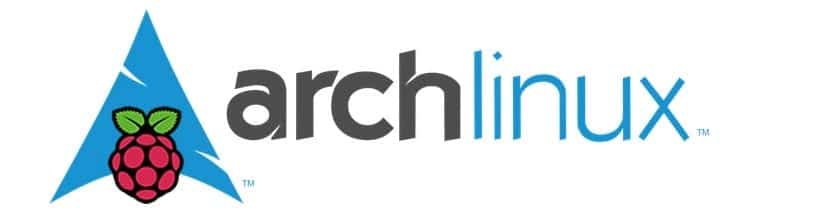
Ya nustatėme įveskite tvirtinimo tašką:
sudo fdisk /dev/sdb
Dabar turime įvesti raidę „o“, tai atlikus bus ištrintos visos disko skaidiniai.
Dabar rašome "p“Norėdami išvardyti skaidinius
Įvedame „n“, tada „p“, įveskite „1“ ir po to paspaudžiame klavišą ENTER.
Čia mes ketiname sukonfigūruoti pirmąjį skaidinį, kuris bus skirtas „įkrovai“, nors jie rekomenduoja skirti 100 MB šiam skaidiniui, patartina suteikti šiek tiek daugiau, todėl rašysime + 180M ir duosime ENTER.
Kai tai bus padaryta, dabar ketiname įvesti „t“, tada „c“, kad sukonfigūruotume pirmąjį skaidinį, kad būtų galima rašyti W95 FAT32 (LBA).
Dabar rašysime „n“, tada „p“, tada įveskite „2“Antram disko skaidymui ir tada du kartus paspauskite ENTER.
Pagaliau įrašysime „w“, kad išsaugotume skaidymo lentelę ir pakeitimus.
Dabar sukursime naują aplanką, kuriame išsaugosime failą, kurį atsisiųsime. Mano atveju aš tai padariau atsisiuntimo aplanke ir aplankas pavadintas „archpi“.
Arch Linux atsisiųsti
Aplanko viduje mes sukursime du kitus aplankus:
mkdir boot mkdir root
Atlikta tai formatuosime naujai sukurtas pertvaras:
sudo mkfs.vfat /dev/sdb1 sudo mkfs.ext4 /dev/sdb2
Mes tęsiame pertvarų montavimą į sukurtus aplankus:
sudo mount /dev/sdb1 boot sudo mount /dev/sdb2 root
Dabar parsisiųskime „Arch Linux“, skirtą „Raspberry“ su tokia komanda:
wget http://os.archlinuxarm.org/os/ArchLinuxARM-rpi-2-latest.tar.gz
Dabar atlikime šiuos veiksmus kaip šaknis:
sudo su bsdtar -xpf ArchLinuxARM-rpi-2-latest.tar.gz -C root sync mv root/boot/* boot
Mes išardome pertvaras su:
umount boot root
Y padarė tai „Arch Linux“, paruoštą naudoti „Raspberry Pi“. Tai patvirtina:
- Numatytasis vartotojas yra aliarmas, o slaptažodis - aliarmas
- Nors root vartotojui slaptažodis yra root.
Jei norite apie tai sužinoti daugiau, galite pasikonsultuoti šią nuorodą.